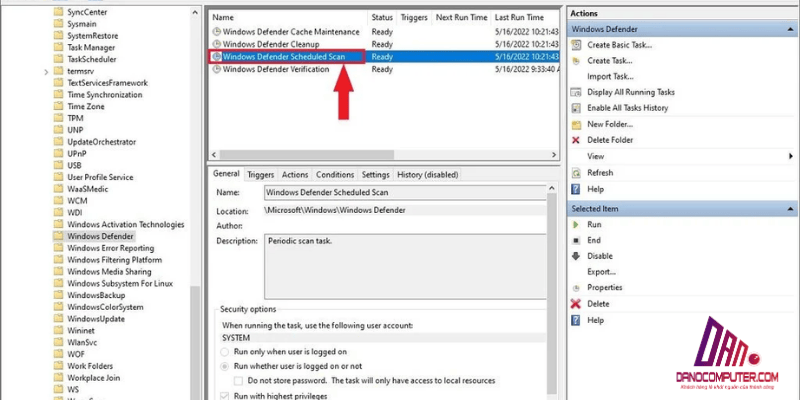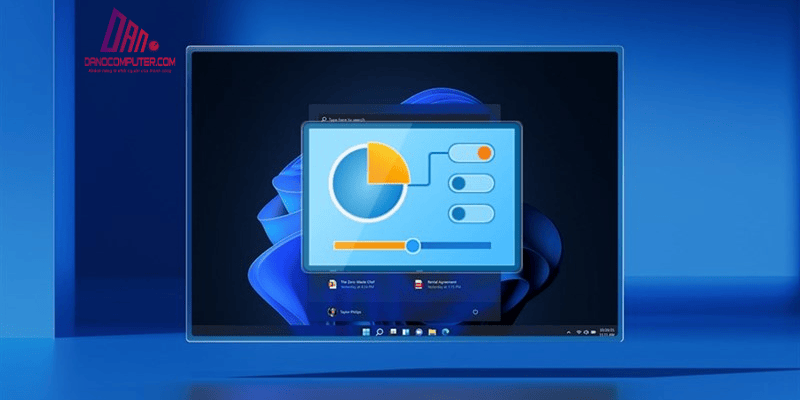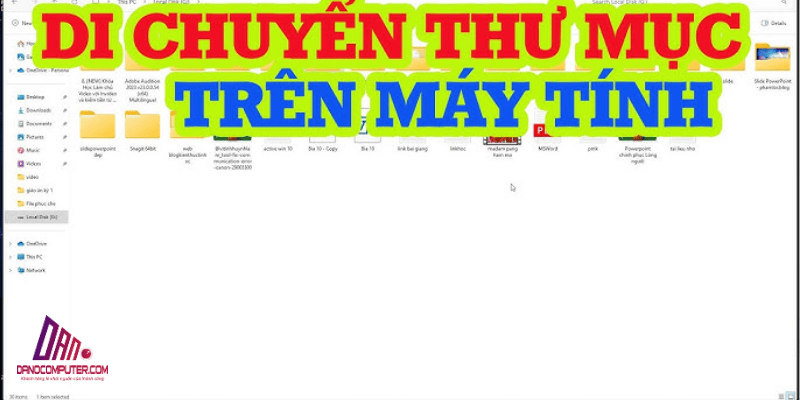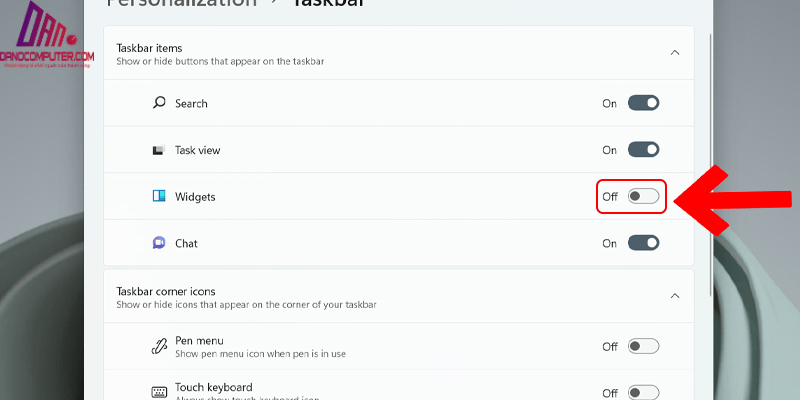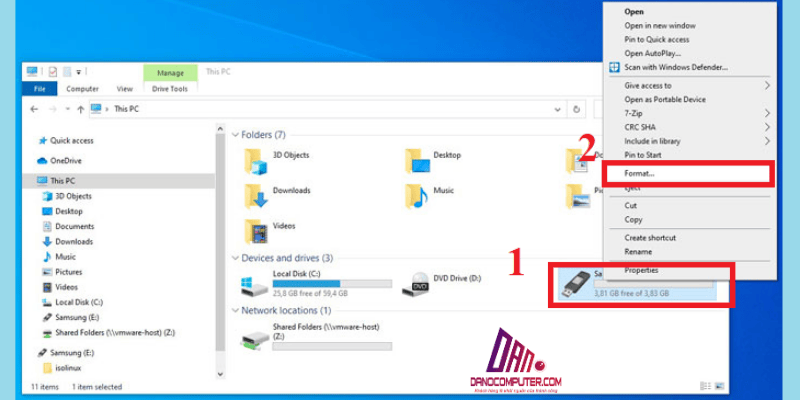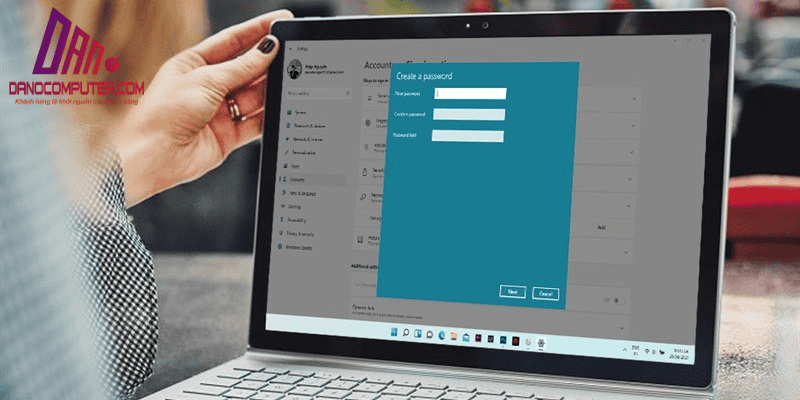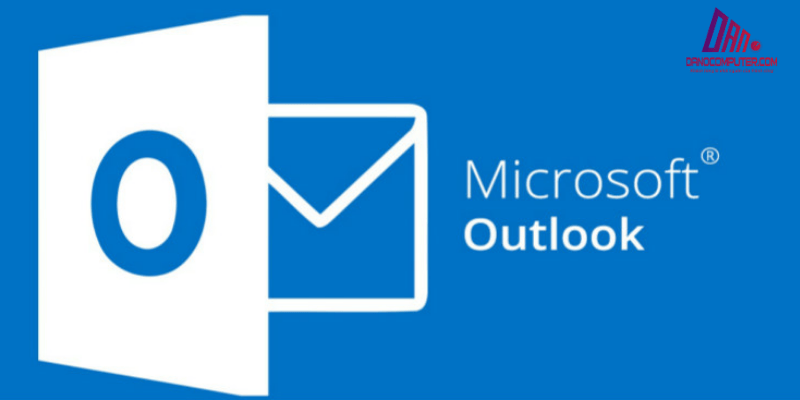Trong bối cảnh lo ngại về quyền riêng tư trực tuyến ngày càng gia tăng, nhiều người dùng Windows 11 đang tìm cách kiểm soát dữ liệu cá nhân của mình tốt hơn. Một trong những biện pháp phổ biến là gỡ tài khoản Microsoft khỏi hệ thống và chuyển sang sử dụng tài khoản cục bộ. Bài viết này sẽ cung cấp hướng dẫn chi tiết về cách gỡ tài khoản Microsoft trên Win 11, đồng thời thảo luận về những ưu và nhược điểm của việc gỡ tài khoản Microsoft.
Tại Sao Bạn Nên Gỡ Tài Khoản Microsoft Khỏi Windows 11?
Việc gỡ tài khoản Microsoft có thể đến từ nhiều lý do khác nhau. Đầu tiên, tài khoản Microsoft mang lại nhiều tiện ích như đồng bộ hóa dữ liệu, truy cập vào Microsoft Store và dịch vụ đám mây OneDrive. Tuy nhiên, điều này cũng đồng nghĩa với việc dữ liệu cá nhân của bạn có thể bị thu thập và theo dõi.
Nếu bạn đang tìm kiếm cách đăng xuất khỏi tài khoản Microsoft để bảo vệ thông tin cá nhân, bạn có thể tham khảo bài viết về cách đăng xuất tài khoản Microsoft trên Windows 11. Bài viết này sẽ cung cấp cho bạn các phương pháp đăng xuất, khắc phục sự cố và lời khuyên bảo mật hữu ích để bạn có thể bảo vệ tốt hơn thông tin cá nhân của mình.
Quyền Riêng Tư và Bảo Mật
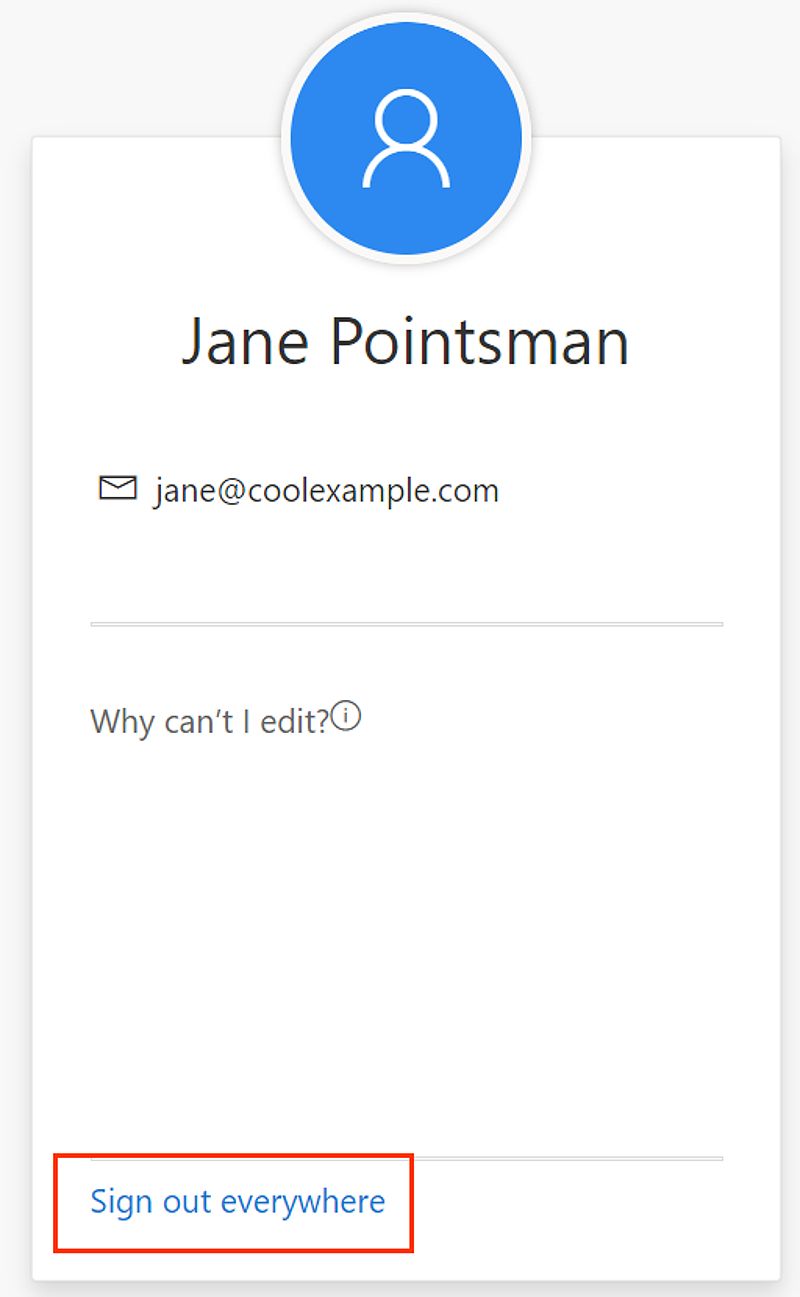
Người dùng ngày càng lo ngại về việc dữ liệu cá nhân của họ bị theo dõi và sử dụng mà không có sự đồng ý rõ ràng. Theo một số báo cáo, Microsoft thu thập nhiều loại dữ liệu từ người dùng, bao gồm dữ liệu sử dụng, chẩn đoán, vị trí và thậm chí cả nội dung từ các ứng dụng của bạn. Dữ liệu này có thể được sử dụng để cá nhân hóa quảng cáo hoặc cải thiện dịch vụ, nhưng cũng có thể dẫn đến việc xâm phạm quyền riêng tư nếu không được quản lý đúng cách.
Một số người muốn có quyền kiểm soát hoàn toàn đối với thiết bị của mình mà không cần phải liên kết với một tài khoản trực tuyến. Chuyển sang tài khoản cục bộ giúp bảo vệ thông tin cá nhân tốt hơn, mặc dù sẽ có một số hạn chế về tính năng đồng bộ.
Các Tình Huống Khác
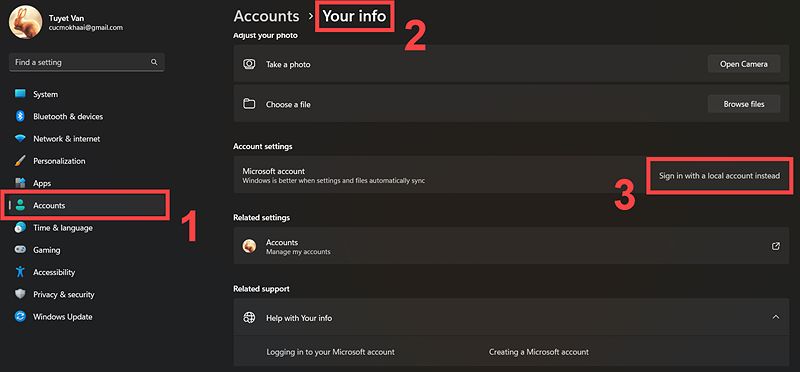
Ngoài ra, có những trường hợp cụ thể mà người dùng muốn gỡ tài khoản Microsoft, chẳng hạn như khi bán máy tính hoặc cho người khác mượn. Việc gỡ tài khoản sẽ giúp bảo vệ thông tin cá nhân của bạn khỏi bị truy cập trái phép.
Ưu và Nhược Điểm Của Tài Khoản Microsoft
Tuy nhiên, việc sử dụng tài khoản Microsoft cũng có những lợi ích nhất định. Tài khoản này cho phép bạn đồng bộ hóa cài đặt và dữ liệu giữa các thiết bị, giúp trải nghiệm sử dụng trở nên liền mạch hơn. Bạn cũng có thể dễ dàng truy cập vào các dịch vụ của Microsoft như Office, OneDrive và Xbox. Hơn nữa, tài khoản Microsoft còn cung cấp các tính năng bảo mật như xác thực hai yếu tố và khả năng khôi phục tài khoản dễ dàng hơn.
Do đó, việc gỡ tài khoản Microsoft không chỉ đơn thuần là một quyết định cá nhân mà còn là một lựa chọn cần cân nhắc kỹ lưỡng giữa quyền riêng tư và tiện lợi.
Chuẩn Bị Kỹ Lưỡng Trước Khi Gỡ Tài Khoản Microsoft
Trước khi thực hiện quá trình gỡ tài khoản Microsoft, bạn cần chuẩn bị một số bước quan trọng để đảm bảo rằng dữ liệu của bạn không bị mất mát.
Để tạo tài khoản người dùng mới, bạn có thể tham khảo bài viết hướng dẫn chi tiết về cách tạo tài khoản người dùng mới trên Windows 11. Bài viết này sẽ giúp bạn tạo tài khoản cục bộ, tài khoản Microsoft và tài khoản quản trị viên, từ đó bảo vệ dữ liệu cá nhân và tối ưu hóa trải nghiệm sử dụng máy tính trong gia đình.
Sao Lưu Dữ Liệu Quan Trọng

Để đảm bảo an toàn cho dữ liệu, bạn nên sao lưu tất cả các thông tin quan trọng trước khi thực hiện bất kỳ thay đổi nào. Một số phương pháp sao lưu bao gồm:
- Sử dụng OneDrive: Đảm bảo rằng tất cả dữ liệu của bạn đã được đồng bộ hóa lên OneDrive trước khi gỡ tài khoản.
- Ổ cứng ngoài/USB: Sao chép dữ liệu vào ổ cứng ngoài hoặc USB để bảo vệ dữ liệu ngoại tuyến.
- File History: Sử dụng tính năng File History của Windows 11 để sao lưu dữ liệu một cách tự động và định kỳ.
Tạo Tài Khoản Cục Bộ Mới
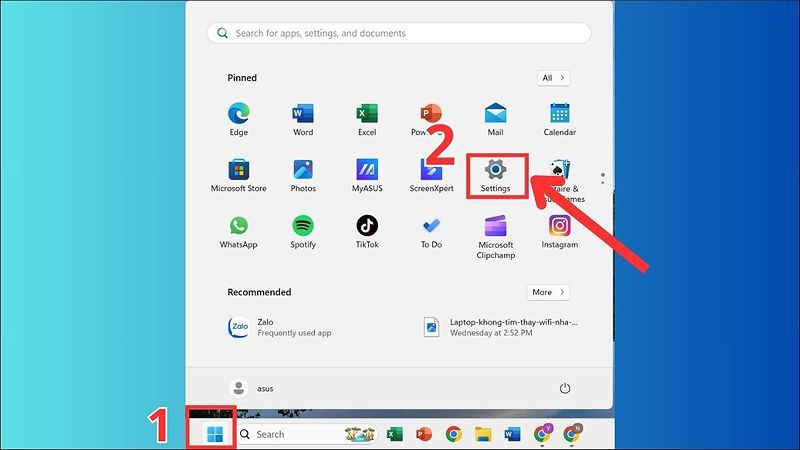
Trước khi gỡ tài khoản Microsoft, bạn cần tạo một tài khoản cục bộ mới. Điều này giúp bạn có một tài khoản để đăng nhập sau khi gỡ bỏ tài khoản Microsoft. Các bước thực hiện như sau:
- Mở Cài đặt bằng cách nhấn Windows + I.
- Chọn Tài khoản và sau đó chọn Gia đình và người dùng khác.
- Nhấn vào Thêm người khác vào máy tính này.
- Chọn Tôi không có thông tin đăng nhập của người này.
- Nhấn vào Thêm người dùng không có tài khoản Microsoft.
- Nhập tên người dùng, mật khẩu và câu hỏi bảo mật (tùy chọn).
Các Bước Gỡ Tài Khoản Microsoft Trên Windows 11
Có nhiều phương pháp để gỡ tài khoản Microsoft trên Windows 11, tùy thuộc vào nhu cầu và mong muốn của bạn.
Cách Chuyển Sang Tài Khoản Cục Bộ
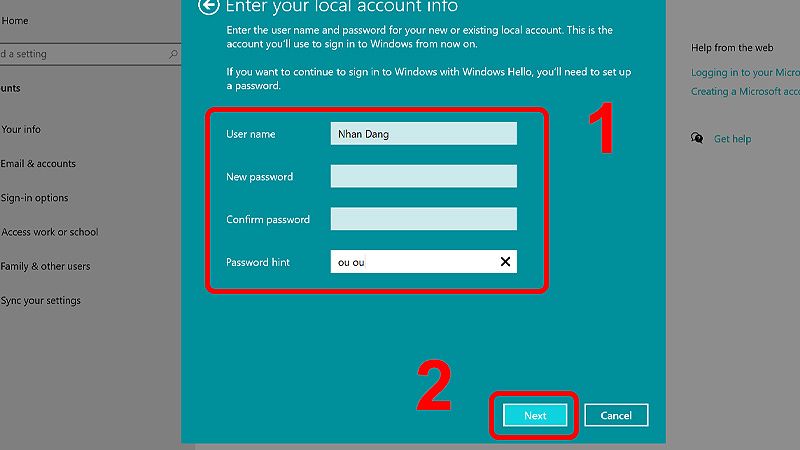
Đây là phương pháp đơn giản nhất, giúp bạn tạm ngưng sử dụng tài khoản Microsoft mà không xóa hoàn toàn nó. Các bước thực hiện như sau:
- Mở Cài đặt và chọn Tài khoản.
- Chọn Thông tin của bạn.
- Nhấn vào Đăng nhập bằng tài khoản cục bộ thay thế.
- Nhập mật khẩu tài khoản Microsoft hiện tại và thông tin tài khoản cục bộ mới.
- Nhấn Đăng xuất và hoàn tất.
Lưu ý: Trước khi chuyển sang tài khoản cục bộ, hãy xem xét việc tắt đồng bộ hóa OneDrive để tránh mất dữ liệu hoặc xung đột đồng bộ hóa không mong muốn.
Xóa Tài Khoản Microsoft Khỏi Máy Tính
Nếu bạn muốn xóa tài khoản Microsoft hoàn toàn khỏi máy tính, hãy làm theo các bước sau:
- Đảm bảo bạn đã đăng nhập bằng tài khoản cục bộ.
- Mở Cài đặt và chọn Tài khoản.
- Chọn Gia đình và người dùng khác.
- Nhấn vào tài khoản Microsoft bạn muốn xóa và chọn Xóa.
- Xác nhận việc xóa tài khoản và dữ liệu liên quan.
Sử Dụng Command Prompt
Đối với những người dùng nâng cao, bạn có thể sử dụng Command Prompt để xóa tài khoản Microsoft. Các bước thực hiện như sau:
- Mở Command Prompt với quyền Administrator.
- Nhập lệnh
net userđể xem danh sách tài khoản người dùng. - Nhập lệnh
net user [tên_tài_khoản] /deleteđể xóa tài khoản.
Quản Lý Tài Khoản Cục Bộ Sau Khi Gỡ Tài Khoản Microsoft
Sau khi hoàn tất việc gỡ tài khoản Microsoft, bạn cần biết cách quản lý tài khoản cục bộ mới của mình.
Đăng Nhập Bằng Tài Khoản Cục Bộ
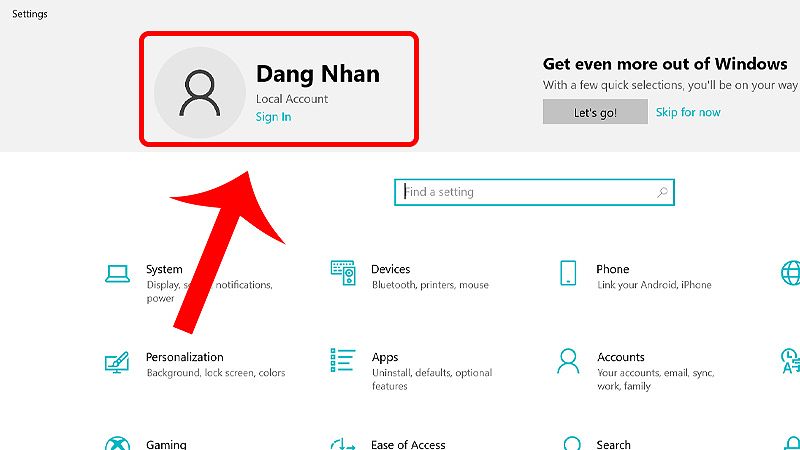
Khi đã gỡ tài khoản Microsoft, bạn sẽ cần đăng nhập vào Windows 11 bằng tài khoản cục bộ mới mà bạn đã tạo. Giao diện sẽ khác với khi sử dụng tài khoản Microsoft, và bạn sẽ không còn truy cập vào một số dịch vụ của Microsoft.
Cách Đăng Xuất Tài Khoản Administrator Win 11
Để đăng xuất khỏi tài khoản hiện tại, bạn có thể thực hiện theo các cách sau:
- Cách 1: Sử dụng Menu Start, nhấn vào biểu tượng tài khoản và chọn Đăng xuất.
- Cách 2: Sử dụng tổ hợp phím Ctrl + Alt + Delete và chọn Đăng xuất.
Khắc Phục Các Lỗi Thường Gặp Khi Đăng Nhập Tài Khoản Microsoft Trên Win 11
Trong quá trình sử dụng, bạn có thể gặp phải một số lỗi khi đăng nhập tài khoản Microsoft. Dưới đây là một số lỗi thường gặp và cách khắc phục:
Lỗi Kết Nối Mạng
Kiểm tra kết nối internet của bạn và đảm bảo rằng máy tính của bạn đang kết nối với mạng ổn định.
Lỗi Tài Khoản/Mật Khẩu
Hãy chắc chắn rằng bạn đã nhập đúng tên tài khoản và mật khẩu. Nếu quên mật khẩu, bạn có thể đặt lại qua trang web của Microsoft.
Lỗi Hệ Thống Windows
Nếu máy tính của bạn gặp lỗi hệ thống, hãy thử khởi động lại máy tính hoặc kiểm tra các bản cập nhật Windows.
Kết Luận
Việc gỡ tài khoản Microsoft trên Windows 11 không chỉ đơn thuần là một thao tác kỹ thuật mà còn là một quyết định quan trọng liên quan đến quyền riêng tư và bảo mật thông tin cá nhân. Việc lựa chọn gỡ tài khoản Microsoft hay không phụ thuộc vào sự ưu tiên cá nhân của bạn về quyền riêng tư và sự tiện lợi. Hãy cân nhắc kỹ lưỡng các yếu tố đã được trình bày trong bài viết của DANO COMPUTER để đưa ra quyết định phù hợp nhất với nhu cầu và mong muốn của bạn.